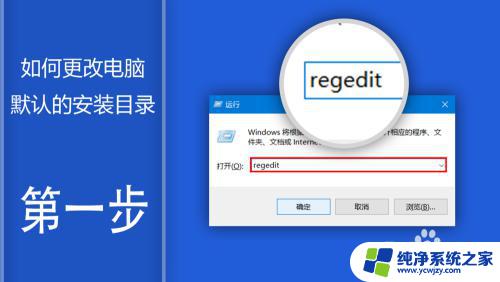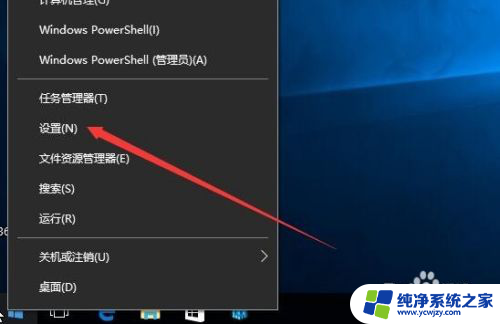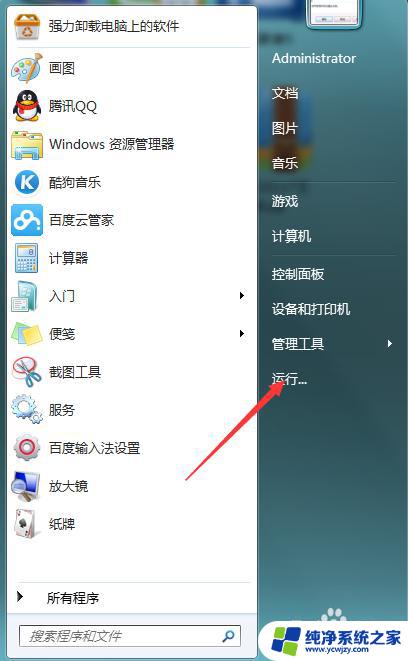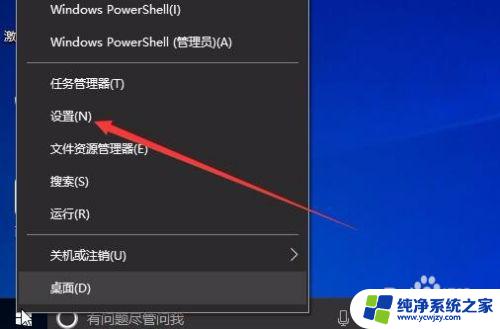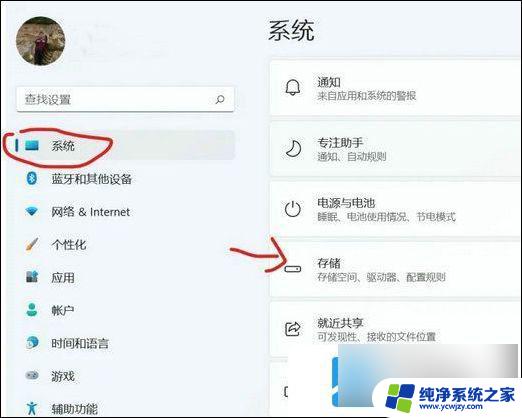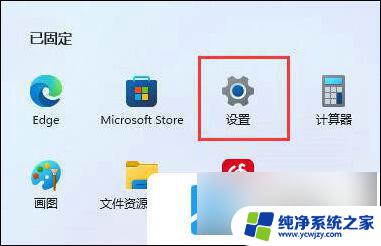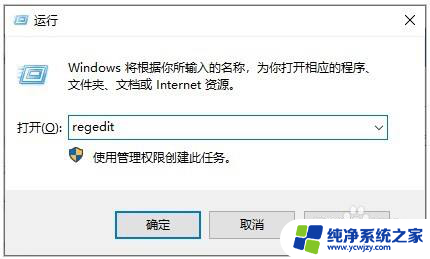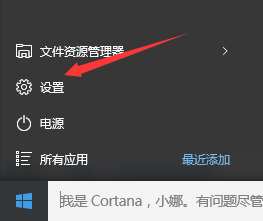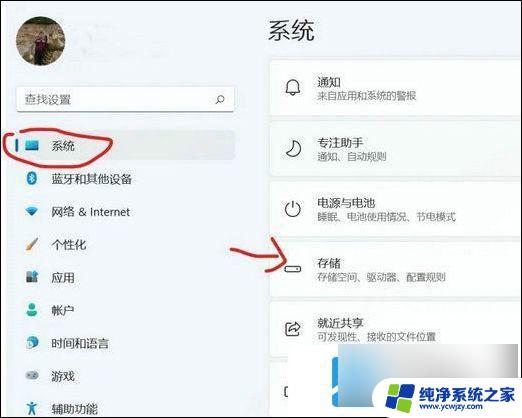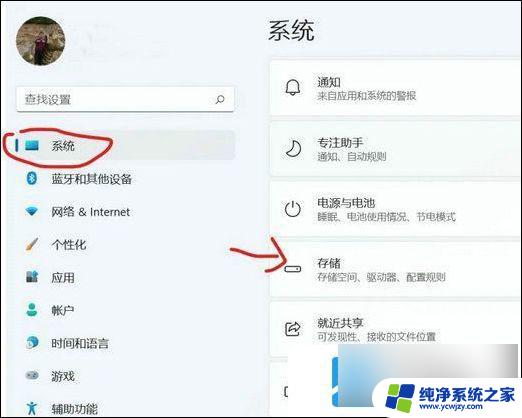windows更改默认安装位置 如何修改win10的默认安装路径
windows更改默认安装位置,在使用Windows操作系统时,我们经常需要安装各种软件和应用程序来满足我们的需求,Windows默认的安装位置往往是系统盘(通常是C盘),这会导致系统盘空间不断被占用,最终导致系统运行变慢。为了解决这一问题,我们需要了解如何修改Win10的默认安装路径。通过更改默认安装位置,我们可以将软件和应用程序安装到其他盘符,充分利用磁盘空间,提高系统的运行效率。接下来让我们一起来探索如何修改Win10的默认安装路径吧。
方法如下:
1.先打开电脑,然后点击开始;

2.之后点击设置;
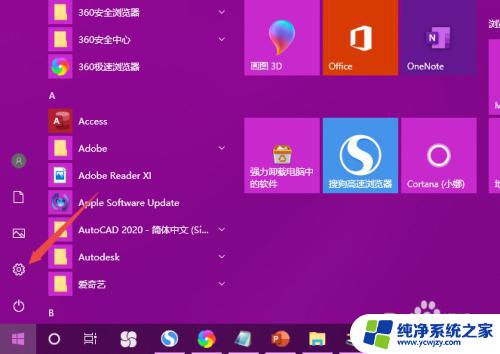
3.然后点击系统;
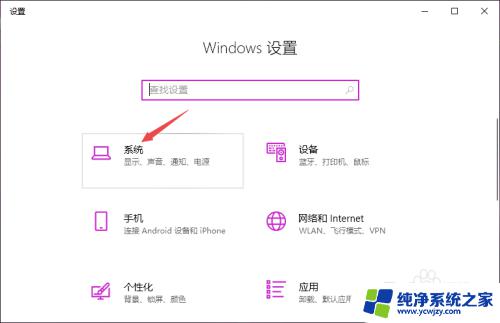
4.之后点击存储;
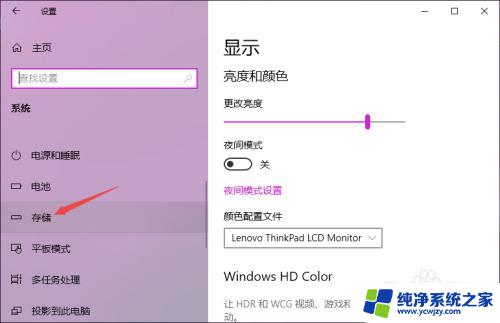
5.然后点击更改新内容的保存位置;
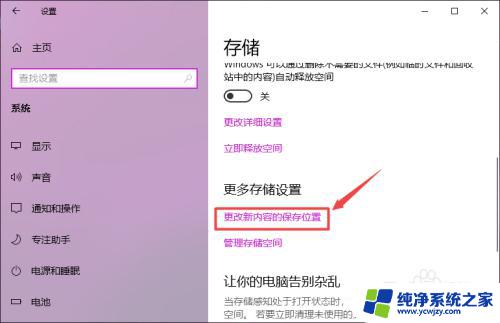
6.之后就可以看到默认的安装路径了,是在C盘上。我们点击边上的下拉箭头;

7.然后点击选择一个其他的磁盘;
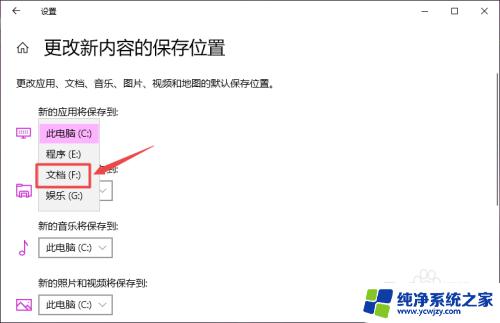
8.之后点击应用;
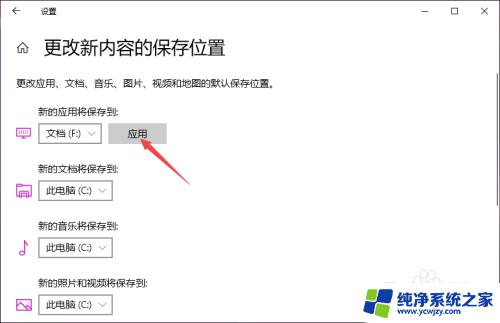
9.结果如图所示,这样我们就更改了默认安装路径。
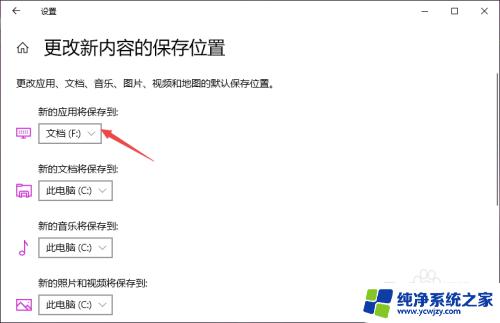
10.总结:
1、点击开始。
2、点击设置。
3、点击系统。
4、点击存储。
5、点击更改新内容的保存位置。
6、之后便看到默认安装位置在C盘,点击边上的下拉箭头。
7、点击选择一个其他磁盘。
8、点击应用即可。
这些就是更改 Windows 默认安装位置的全部内容,如果您遇到这种情况,可以按照本文所述的方法解决,希望能对大家有所帮助。